小小大世界,小小大世界3
小小盒子大世界 泰捷WEBOX电视盒评测
【IT168 评测】最近的盒子类产品相当火热,毕竟对于电视产品来说,现在的产品还没有进入必须换代的时期,这个时候一个价格本身比较低,但是也能让人感受一下智能电视的电视盒就显得更加划算了,今天我们介绍的就是这款泰捷新推出的WEBOX,之前的泰捷视频服务由于视频源丰富,有着不少的用户群体,这款盒子感觉如何呢?我们一起看下。
结论先行:
这款WEBOX的操作可以用极简二字来形容,针对性非常的明确,依托着强大的视频源能力,在看视频看电视这方面可以说是有着绝对一流的水平,在操作方面也相当简单,按键少,界面规划明确,没有任何的使用难度,综合来说这款盒子非常实用,也很好用。
现在这款电视盒在官网上已经开始进行销售,售价299元,不过也是使用了抢购的方式,每周二中午12:00限量1000台进行抢购,售价299元。【点击查看购买链接】
淘宝上也有少量的商家在卖,不过价格也是贵了一些,339元,还不包邮,不妨趁着现在关注的人还比较少,等到周二试试自己的手气再说。
弧线元素灯光点缀 柔缓外观解析
先来看看这个WEBOX的外观,从外包装看起,感觉很是简单,没有太多的说明。
▲外包装上只有右下角有一个泰捷的标志 非常干净
打开包装我们就可以看到这款WEBOX了,整体的弧线非常圆滑,看起来就像一个大号的鹅卵石一样,手感也蛮舒服的,看下后边的接口,发现有网口,USB口,电源接口,Micro USB,HDMI口等接口,排布的比较整齐,整体做工感觉还是相当不错的。
▲整个电视盒就像是鹅卵石一样 通体都是非常柔缓的曲线
在盒子的下边是一些附件,包括了一根HDMI线,一个电源与线缆还有一个遥控器,可以满足最基本的使用需求,
▲全套配件 电源+线缆×1 本体×1 HDMI线×1 遥控器×1
遥控器共有11个键,用起来会比较省心,使用的纽扣电池倒是和现在市面上很多的遥控器一样,一般来说在大型的超市都是可以买到的,不行的话就只能万能的淘宝了,终归还是不如5号电池来得省事,不过为了手感与节省空间,这样的设计个人还是支持的。
▲遥控器使用11键设计 简单大方
接入电源后,盒子上会有一圈灯亮起,外观更加好看,同时在遥控器进行操作的时候,这部分灯还会闪烁,进行提醒,放在桌子上与电视放在一起可以说是相得益彰。
▲开机的时候亮蓝灯
▲正常工作时是绿色灯光
▲随着用户的操作 在发出指令的时候WEBOX的指示灯会熄灭 用来提示用户
外观小结:整个WEBOX看起来并不惊艳,但是足够柔缓,所以不管是放在哪,什么色彩环境都能让人觉得看着很舒服,简单的设计在易用方面也可以帮助不少。
简单分类分级 泰捷WEBOX系统解析
对于这款WEBOX从包装盒外观上就能看出追求的是是简单而舒适的用户体验,而在系统方面,WEBOX的设计也得到了贯彻,整个界面的分类非常简单,总共几个按钮就概括了全部,用起来就是简单直接。
▲简单的首页试图 其实右边还藏着两个按钮哟~
先看下设置页面内我们都能干啥吧~
▲诶一共就6项? 这真的是安卓?
可以看到虽然还是安卓系统,但是设置界面感觉极其简单,而且……悄悄地告诉你……基本上没有多级菜单,这六个随便点击一个进去就没有再下一级的设置了……这么简单地设置真的没问题么?好吧~实际用了好久的窝只能表示!这都多!
▲显示设置默认值
显示设置默认值就是1080P 60Hz,最高的一档,和主流电视的参数相符,一般情况下是不需要改的,至于自动待机……这是电视盒!所以也直接被我无视了。
▲画面调整
画面调整内可以调整画面的边界,但是……试过4台电视之后发现边界都识别的很准确,不需要调整了,可能也就只有钻石王老五级别的电视才需要调一下吧?我只能这 样猜测了。
系统主设置页面非常简单,那可能有人要问了……切换比例啥的都改不了么?一般来说还真不用…但是真的需要更改的话也是可以改的!
▲影视栏目下可以进行视频播放的相关设置
▲电视直播设置菜单
▲网络视频点播设置菜单
▲视频播放时设置菜单
对于视频播放,在影视主分级菜单下的设置页就能进行更改关于解码器选择的设定,视频播放的时候也能更改视频比例等设置,不过说回来,现在的电视普遍都是16:9了,所以一般来说没有更改的必要,基本上直接用就可以满足需求了~
▲应用商店界面
在拓展应用方面,这款WEBOX目前应用商店内的应用还是比较少的,进行测试的时候只有74个,其中也不能说质量有多高,但是有搜狗电视输入法,还有360电视助手,一般来说不用盒子玩游戏单纯看电视的话就已经足够了。
系统小结:可以看到整个系统的界面做的相当简单,基本上接受能力稍微强一些的都可以在用个20分钟下来之后就搞定的水平,还是挺人性化的。
泰捷视频强大视频源 观看体验解析:
不论是电视还是电视盒子,最本质的功能还是“看节目”,内容才是这两种产品的核心价值所在,所以我们最后还是要看一下观看过程的体验。
▲电视直播加载过程
先来看看电视直播,加载的过程中网速波动比较大,倒也是符合小编公司这边的网络情况……不过还好,进入之后就会进行预缓存,所以之后换台之类的操作都是非常畅快的,不需要再次等待加载,对比数字信号直播信号延迟基本上没有,还是挺同步的。
▲正常播放界面
正常播放时可以看到也有当前频道的节目信息,并且有按键功能的简单提示,我们根据提示来看看频道列表。
▲节目列表
可以看到目前的频道相当多,整个转下来,各个省市的一二级电视台,还有一些网络视频频道的自制节目频道都被收纳进来了,在电视直播方面可以说是登峰造极。
▲频道列表快速分类
在频道列表内按左右键可以快速切换分类列表,分类是根据频道归属地性质分布,这样一来就不用在长长的电视频道列表里来回移动寻找了,和机顶盒的数字信号电视操作基本一致,这样操作效率也比较高。
在网络视频点播方面这款WEBOX也是一样强大,综合了各大视频资源提供方的资源,用起来省心省力。先以一部现在正在连载更新的动画《希德尼娅的骑士》为例,我们看一下。
▲搜索页面用拼音缩写就可以迅速的找到要看的内容
▲进入视频页面后会自动记录上次的播放记录,也能通过剧集按钮快速选择其他进度
▲可以看到爱奇艺与PPTV的资源都被收纳了进来
对于这部动画,目前国内有版权进行放映的也就仅有这两家,而WEBOX成功的把这两个视频平台都收纳了进来,可以说还是相当全面的,当然也不能以偏概全,我们再找一个国产的电视剧看看,都有哪些视频资源在。
▲对于国内的电视剧资源收纳的还是相当强大
果然对于国内的电视剧收纳的更加强大,各个视频源按照清晰度进行了排序,可以根据自己家的带宽资源来自主选择。
▲还有特有的微视频道 根据视频内容进行了分类
除了这些视频资源外,还有微视视频资源收录,这点可以说很有特色,相当有意思,在电视上就能观看微视视频。
可以看到有了泰捷视频服务的支持,这款WEBOX的视频资源极其强大,可以说是达到了目前市面上的盒子产品的顶尖水平,平时绝对不会没有节目可看。
最后我们再整体的总结一下,这款泰捷的WEBOX在用户体验方面非常优秀,使用时感觉非常简单,舍弃掉过多的没有实用意义价值的功能,换来的是更有效率的日常使用。同时还有这强大的视频资源支撑着这一点,对于只是想要看电视看视频的用户来说,这样一个电视盒确实可以说是再合适不过了。
是小小的世界 还应该是小小地世界?
小小的世界比较通顺一点。小小大世界中文版MiniWorldv1.6.137m小小世界2直装修改版v2.5.1202m
跪求小小世界 第一季2020年免费高清百度云资源,保罗·路德主演的
链接:
提取码: tu5j
《小小世界 第一季 Tiny World Season 1(2020)》百度网盘资源在线播放
编剧: David Fowler、汤姆·休·琼斯
主演: 保罗·路德、Nick Pratt
类型: 纪录片
制片国家/地区: 美国
语言: 英语
首播: 2020-10-02(美国)
季数: 12
集数: 6
单集片长: 30分钟
该纪录影集由保罗·路德[ 蚁人 ]担任解说,以令人叹为观止的摄影技术,带领观众深入大自然,探索各种小型生物坚韧的生命力,见证这些鲜为人知的小英雄背后的故事。
小小大世界怎么设置中文
小小大世界设置中,我首先要在界面里的语言,选择里面选择中午就可以了,小小大世界,这款游戏非常有利于大学生,还有青年玩耍,因为这款游戏意志力非常强,非常有意思。
ps4小小大世界3怎么双人玩?怎么加入2p
双人联机设置说明:PS4创建2个帐号,先用一支手柄(一个帐号)登入游戏,直接按PS按键启动第二个手柄,((用第二个帐号登入),2P就会出来了。
按键作用:
十字键:菜单光标移动,更换布偶的面部表情(4个方向代表了4个表情)
L3:人物移动,菜单光标移动,场景贴纸移动
R3:场景贴纸翻转,大小调整,转向
O:确定
X:取消,跳跃
方块:打开编辑菜单
R:1抓住道具
R2、L2:对应布偶的左右手,让其抬手
六轴 :布偶的头部会随着手柄的晃动而晃动
扩展资料:
《小小大世界》是一款模拟经营游戏,支持iOS平台。在这个微缩的“大世界”,玩家可一边经营着世界各地的标志性景点赚钱,还能一边沾光的欣赏到特色景点的美景和背景文字介绍。
在《小小大世界》游戏中,想要发展经营还需要为设施搭配上不同能力和特殊技能的员工,让员工陪玩家一起经营起这个美好的小小大世界。游戏可以让玩家体验到经营的乐趣,还能从中了解到世界各地景点的由来,寓教于乐,一举两得。
玩家通过左右滑屏可预览街道边的风景建筑,在空地上点击建造基础设施或风景名胜,经营自己的小世界。
参考资料:小小大世界——百度百科
